Optag nemt Android-skærm som video på pc uden rod
Miscellanea / / February 15, 2022

I et af vores sidste indlæg nævnte vi, hvordan opgrader til Lollipop ville være en velsignelse for udviklere. Muligheden for at optag Android-skærme uden rooting enheden er nu tilgængelig, så jeg tør godt sige, at tingene bliver en smule nemmere. Men jeg kan ikke se, at størstedelen af Android-enheder får Lollipop-opdateringen lige nu.
I dag vil jeg dele en interessant ADB script der kan hjælpe dig med nemt at optage screencasts fra din Android-enhed direkte til computeren uden at installere nogen app. Tricket er også helt gratis og efterlader intet vandmærke på videoen.
Bemærk: Ved hjælp af ADB-værktøjer kan du optage din Android-skærm som en video, men det kræver en massiv installation af ADB-platformen. Dette script inkluderer blot de nødvendige filer til videooptagelse, hvilket er nok til vores formål.
Optagelse af Android-skærmen
Den første ting, vi skal gøre, er at aktivere USB-fejlfindingsindstillingen på enheden inde fra
Udvikler muligheder. De særlige indstillinger er skjult som standard, og du bliver nødt til at trykke på byggeversionen under Om telefonen gentagne gange. Efter 5 til 6 på hinanden følgende tryk får du beskeden om, at Developer Option er blevet aktiveret. Aktiver i Udviklerindstillinger USB debugging og tilslut enheden til din computer. Telefonen spørger måske, om du vil have tillid til forbindelsen. Trykke på Husk altid og tilslut.
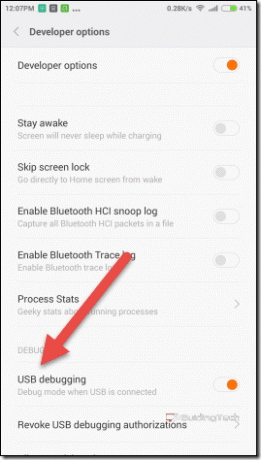
Bemærk: Sørg for, at du har de specifikke ADB-drivere på din telefon installeret på Windows, hvis din enhed ikke genkendes.
Download og udpak Android Screen Recorder script på din computer. Mappen kan udtrækkes hvor som helst, og der er ingen grund til at importere den til Windows-miljøvariablen. Den udpakkede mappe vil indeholde to batchfiler og en mappe med de nødvendige ADB-filer.
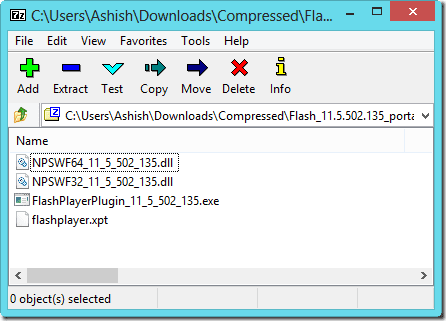
Hvis enheden er tilsluttet computeren, skal du udføre AndroidRecordSkærm batch-fil som administrator. Skærmen viser dig den enhed, der er tilsluttet din computer, og opløsningen, som den vil optage filen i, sammen med bithastigheden. Hvis du trykker på en vilkårlig tast, åbnes et optagelsesvindue, og alle handlinger, du foretager på din enhed fra nu af, vil blive optaget.
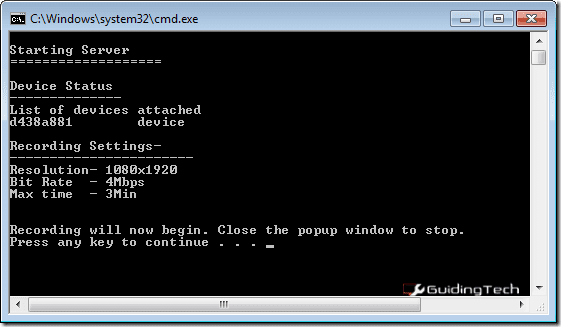
Når du er færdig, skal du lukke optagelsesskærmen, der dukkede op. Den optagede MP4-fil vil blive gemt i den respektive mappe på din computer og også på SD-kortet på enheden.
Bruger AndroidRecordScreen_advanced batch-fil, kan man ændre opløsning og bitrate, men den maksimale optagetid kan ikke overstige 3 minutter. Ændringerne, der foretages her, vil kun blive gemt for den pågældende video, og du bliver nødt til at redigere indstillingerne, hver gang du skal optage skærmen. Avancerede brugere, der forstår batchfiler, kan redigere og ændre variablerne for at gøre ændringerne permanente.
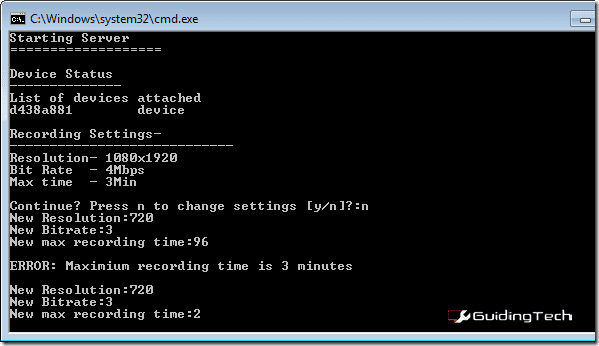
Fede tips
- Hvis du vil aktivere synlig berøring af de videoer, der er optaget, skal du åbne Udvikler muligheder og aktivere Vis berøringer. Telefonen vil nu give visuel feedback ved hver berøring.
- Du kan konvertere disse videoer til GIF'er ved hjælp af Imgur Video til GIF-værktøjet.
Konklusion
Så det var sådan, enhver kan optage Android screencasts direkte til deres computer uden root-adgang. Videolængden kan være begrænset til tre minutter, men du får en fuld HD-video uden vandmærker og uden at betale en eneste krone. Hvis du står over for fejl, mens du bruger scriptet, så glem ikke at spørge om dem i kommentarfeltet.
Sidst opdateret den 3. februar, 2022
Ovenstående artikel kan indeholde tilknyttede links, som hjælper med at understøtte Guiding Tech. Det påvirker dog ikke vores redaktionelle integritet. Indholdet forbliver upartisk og autentisk.



